- Kun olet asentanut kaikki säännöllisesti käyttämäsi perussovellukset, on hyvä luoda järjestelmän palautuspiste. Et koskaan tiedä, mitä käyttöjärjestelmällesi tapahtuu yhdessä tai toisessa vaiheessa, ja tällä tavoin pystyt helposti palauttamaan hyvän työkopion hetkessä.
- Vaikka Windows 10 luo varmuuskopion järjestelmästä aina, kun asennat tai asennat sovelluksen, tiettynä ajankohtana haluat ehkä luoda oman palautuspisteen ja palata siihen milloin tahansa toive. Sen luominen on erittäin helppoa. Seuraa vain vaiheittaista ohjetta alla.
- vuonna Systtem Restore -osio löydät kaikki artikkelit tästä aiheesta, mukaan lukien ongelmat ja ratkaisut.
- Olemme kirjoittaneet lukuisia opetusohjelmia Windowsista ja sitä käyttävistä laitteista, ja löydät ne kaikki Kuinka ohjata luokkaa.

Tämä ohjelmisto korjaa yleiset tietokonevirheet, suojaa sinua tiedostohäviöltä, haittaohjelmilta, laitteistovikoilta ja optimoi tietokoneesi maksimaalisen suorituskyvyn saavuttamiseksi. Korjaa PC-ongelmat ja poista virukset nyt kolmessa helpossa vaiheessa:
- Lataa Restoro PC: n korjaustyökalu joka tulee patentoidun tekniikan mukana (patentti saatavilla tässä).
- Klikkaus Aloita skannaus löytää Windows-ongelmat, jotka saattavat aiheuttaa tietokoneongelmia.
- Klikkaus Korjaa kaikki korjata tietokoneen turvallisuuteen ja suorituskykyyn vaikuttavat ongelmat
- Restoro on ladannut 0 lukijoita tässä kuussa.
Luodaan a järjestelmän palautuspiste on aina hyvä asia, koska et koskaan tiedä, mitä käyttöjärjestelmällesi tapahtuu jossain vaiheessa.
Tällä tavalla voit helposti palauttaa hyvän työkopion hetkessä.
Joten, seuraa alla olevaa opetusohjelmaa ja saat selville, kuinka luoda järjestelmän palauttaminen sisään Windows 10 mahdollisimman lyhyessä ajassa.
Syyt miksi käyttöjärjestelmäsi saattaa rikkoutua on lukuisia.
Todennäköisesti asentamasi kolmannen osapuolen sovellus tai Internetissä surffatessasi saamasi virus saattaa aiheuttaa Windows 10 -käyttöjärjestelmän rekisteritiedostovirheen.
Järjestelmän palautuspisteen avulla voit elvyttää järjestelmän aikaisempaan ajankohtaan ja korjata tärkeimmät käyttöjärjestelmän ongelmat hyvin nopeasti.
Kuinka luon järjestelmän palautuspisteen Windows 10: ssä?
Windows 10 -käyttöjärjestelmä luo varmuuskopion järjestelmästä aina, kun asennat tai poistat sovelluksen.
Tiettyyn ajankohtaan kannattaa kuitenkin luoda oma palautuspiste ja palata siihen milloin tahansa. Tässä on seuraavat vaiheet:
- Aloita seuraavien ohjeiden kirjoittaminen suoraan Windows 10: n aloitusnäytöltä: Ohjauspaneeli
merkintä: Toinen tapa käyttää ohjauspaneelia on siirtämällä hiiren osoitin ruudun oikeaan yläkulmaan ja napsauttamalla vasenta painiketta tai napauttamalla hakukuvaketta kyseisessä valikossa. Kirjoita hakukenttään Ohjauspaneeli ilman lainausmerkkejä ja napsauta vasemmalla painikkeella tai napauta Ohjauspaneeli-kuvaketta. - Ohjauspaneelin hakukenttään, joka sijaitsee ikkunan oikeassa yläkulmassa, on kirjoitettava seuraava: järjestelmän palautus.
- Napsauta hiiren kakkospainikkeella tai napauta Luo palautuspiste -linkkiä, joka sijaitsee Järjestelmä-ominaisuuden alla.
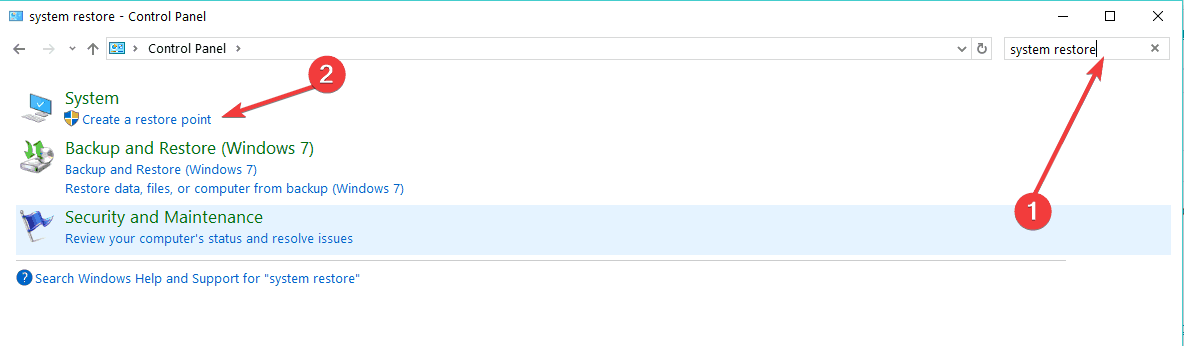
- Nyt sinulla on Järjestelmän ominaisuudet -ikkuna edessäsi.
- Napsauta hiiren kakkospainikkeella tai napauta Järjestelmän suojaus -välilehteä Järjestelmän ominaisuudet -ikkunan yläosassa.
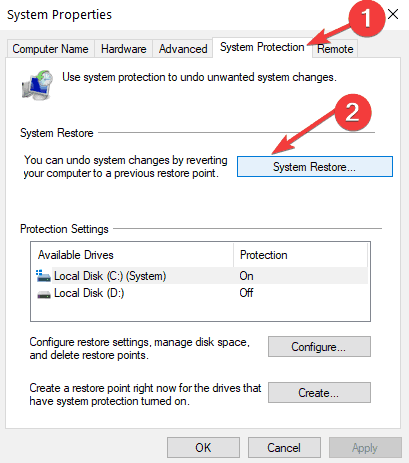
- Napsauta hiiren kakkospainikkeella tai napauta tämän välilehden Luo-painiketta.
- Nyt avautuu pieni ikkuna nimeltä System Protection.
- Luo palautuspisteen aiheen alla olevaan ruutuun sinun on kirjoitettava tälle varmuuskopiolle nimi.
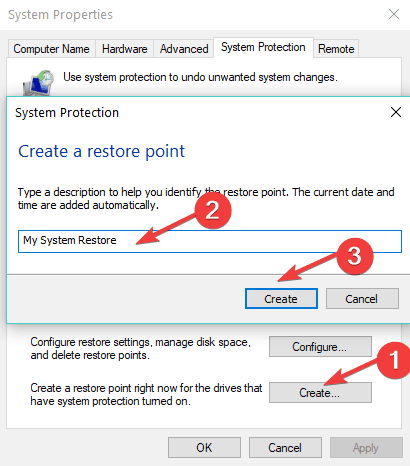
- Kun olet antanut nimen palautuspisteelle, sinun on napsautettava vasemmalla painikkeella tai napauttamalla Luo-painiketta.
- Nyt Windows 10 -järjestelmäsi alkaa luoda palautuspistettä.
merkintä: Tämä prosessi kestää jopa 10 tai 20 minuuttia.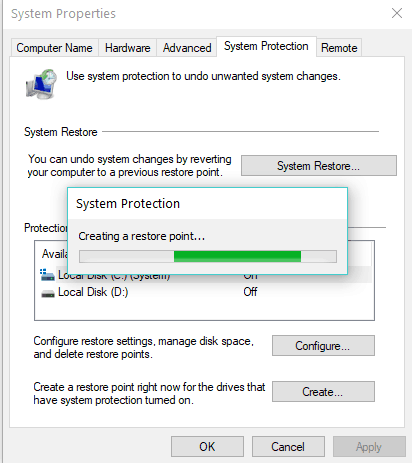
- Kun prosessi on valmis, saat a ponnahdusikkuna viesti, joka kertoo, että palautuspiste luotiin onnistuneesti.
- Napsauta hiiren kakkospainikkeella tai napauta Sulje-painiketta yllä olevassa ikkunassa ja olet hyvä mennä.
- Jos sinulla on ongelmia Windows 10 -käyttöjärjestelmän kanssa, voit vain mennä eteenpäin ja tuoda sen takaisin tässä opetusohjelmassa juuri tekemäsi palautuspisteeseen.
Jälleen kerran Windows 10 -palautuspisteen luominen on erittäin hyödyllistä.
Tuoreen tutkimuksen mukaan 50% Windows 10 -käyttäjistä vahvisti sen Windows-päivitykset aiheuttavat erilaisia ongelmia koneissaan.
Jos viimeisimmät päivitykset häiritsevät tietokonettasi, voit aina palautuspisteen avulla palauttaa tietokoneen toimintatilaan.
Joten, en usko, että se voi tulla helpommaksi kuin tämä. Jos olet suorittanut yllä olevat vaiheet oikeassa järjestyksessä, olen varma, että olet suorittanut opetusohjelman vain viidessä minuutissa ajastasi.
Jos sinulla on lisäkysymyksiä tästä artikkelista, kirjoita meille alla olevaan sivun kommenttiosioon ja autamme sinua tässä asiassa.
 Onko sinulla vielä ongelmia?Korjaa ne tällä työkalulla:
Onko sinulla vielä ongelmia?Korjaa ne tällä työkalulla:
- Lataa tämä tietokoneen korjaustyökalu arvioitu erinomaiseksi TrustPilot.comissa (lataus alkaa tältä sivulta).
- Klikkaus Aloita skannaus löytää Windows-ongelmat, jotka saattavat aiheuttaa tietokoneongelmia.
- Klikkaus Korjaa kaikki korjata patentoidun tekniikan ongelmat (Yksinomainen alennus lukijamme).
Restoro on ladannut 0 lukijoita tässä kuussa.
Usein Kysytyt Kysymykset
Kirjoita järjestelmän palautus Windows 10 -hakukenttään ja valitse tulosluettelosta Luo palautuspiste. Se on hieman monimutkaisempi, mutta jos noudatat meidän täydellinen vaiheittainen opas saat tämän tehtyä hetkessä.
Windows 10 luo palautuspisteen automaattisesti, ennen kuin teet muutoksia järjestelmän asetuksiin tai asennat tai poistat ohjelman. Tässä mitä voit tehdä, jos palautuspiste ei toimi.
Kyllä, on erittäin suositeltavaa, että luot järjestelmän palautuspisteen ennen uuden ohjelmiston asentamista tai milloin tahansa tietokoneessasi tapahtuu suuri muutos.


